
Как я могу регулировать мощность устройства с помощью клавиатуры?
В целях безопасности мощность прибора при поставке ограничена 30 % от возможной.
Поскольку сопротивление кожи, болевые ощущения и другие индивидуальные факторы у каждого человека разные, рекомендуется регулировать выходную мощность прибора индивидуально для каждой программы.
Например, мощность следует увеличивать, когда на экране появляется сообщение "Нагрузка на соединение". О том, как именно можно выполнить эти настройки с помощью клавиатуры устройства, рассказывается в прилагаемой инструкции.
Разумеется, у тебя также есть возможность настроить работу соответствующих приложений с помощью прилагаемого программного обеспечения.
Важное замечание: выходную мощность устройства можно регулировать только в том случае, если была запущена и активна частотная программа.
Увеличение выходной мощности:
Нажми кнопку UP
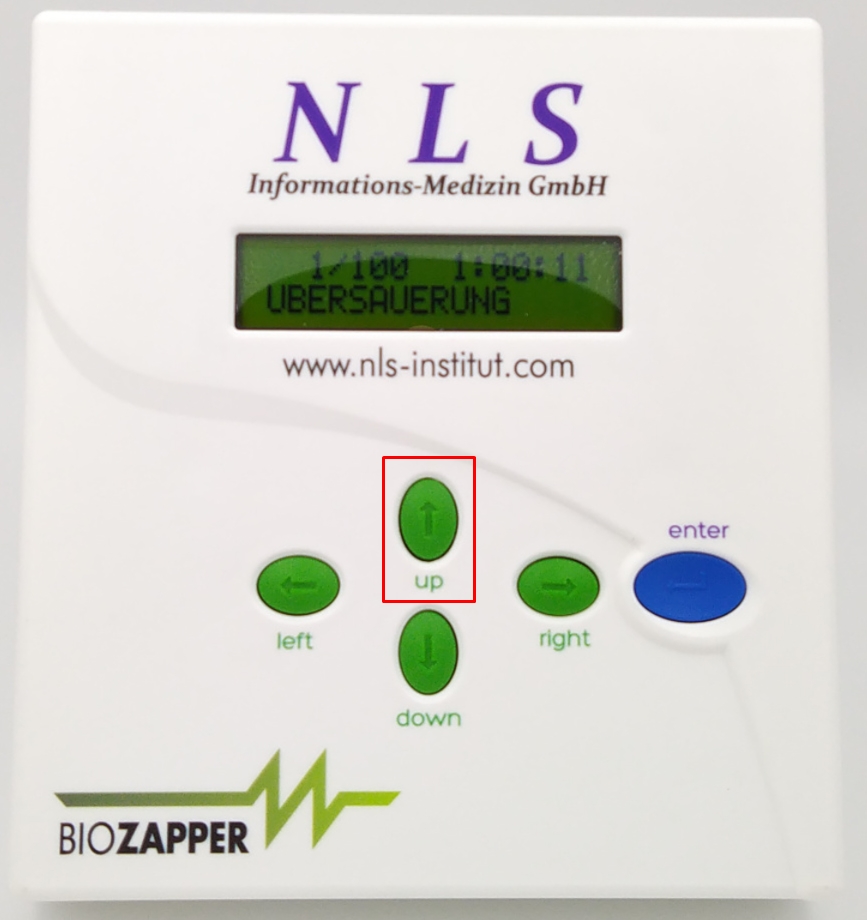
Уменьши выходную мощность:
Нажмите кнопку DOWN
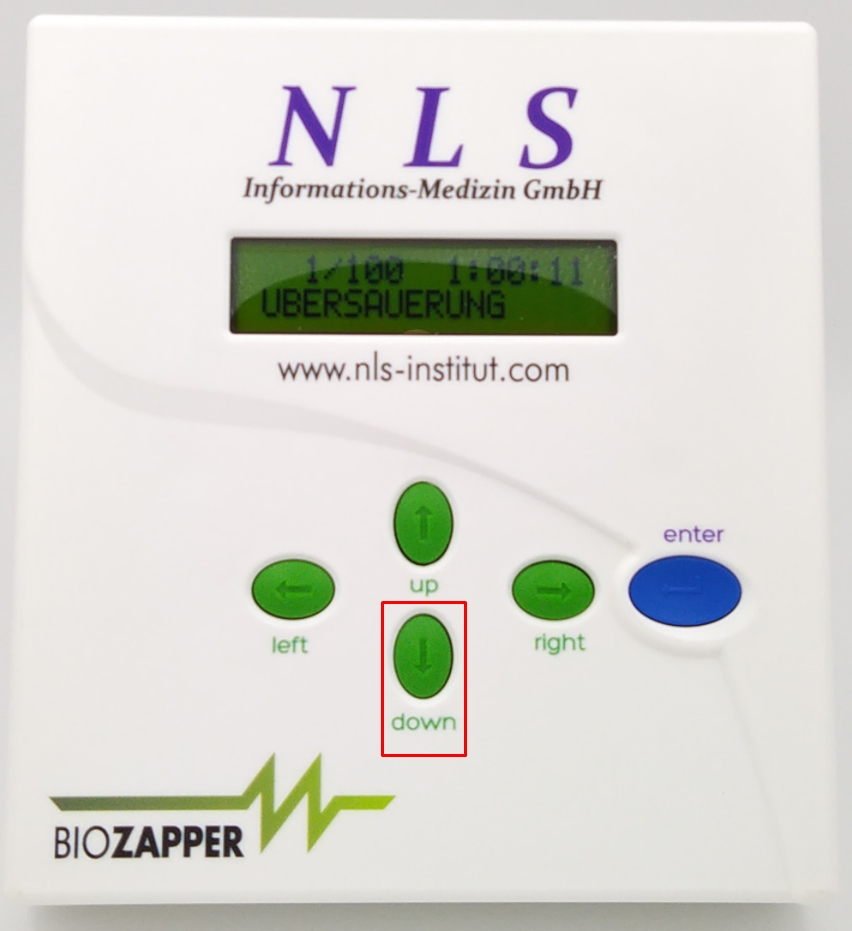
Общее примечание:
Выбранная конфигурация всегда относится к текущей частотной программе и активной в данный момент частоте.
Как правило, частотная программа состоит из нескольких частот.
Соответственно, для каждой из этих частот сохраняется заданная выходная мощность.
При следующем запуске программы эти настройки сохраняются, и их не нужно вводить заново.
Это связано с тем, что каждый человек воспринимает частоты и выходную мощность по-разному.
Поэтому имеет смысл делать эти настройки конкретно для каждой частоты, а не вообще.
Однако если ты хочешь изменить выходную мощность для одной или нескольких программ одновременно, это проще сделать через программное обеспечение.
